Μήπως το Android smartphone σου ξαφνικά παγώνει ή σταματά να ανταποκρίνεται. Τις περισσότερες φορές, μια απλή επανεκκίνηση της συσκευής θα λύσει το πρόβλημα, ωστόσο όμως υπάρχουν φορές που κάτι τέτοιο δεν αρκεί και χρειάζεται factory reset. Στον συγκεκριμένο οδηγό, βλέπουμε πως μπορούμε να κάνουμε factory reset αλλά και hard reset σε ένα Android smartphone.
Δοκίμασε ένα Restart στο Android smartphone;
Πολλές θα είναι εκείνες οι φορές, όπου η συσκευή παγώνει χωρίς προφανή λόγο. Αν και κάτι τέτοιο είναι ιδιαίτερα ενοχλητικό, μπορεί να διορθωθεί εύκολα με μια απλή επανεκκίνηση της συσκευής, γνωστή και ως rebooting, ή soft reset. Αυτό, θα δώσει στη συσκευή σου ένα φρέσκο ξεκίνημα και στη θεωρία, όλες οι φωτογραφίες, τα apps και οι ρυθμίσεις, θα παραμείνουν ως έχουν. Το μόνο που έχεις να κάνεις είναι να κρατήσεις το power button για 30 δευτερόλεπτα. Το resetting του Android smartphone σου, είναι τόσο εύκολο, αλλά ορισμένες φορές, οι συσκευές θα συνεχίσουν να έχουν πρόβλημα, και τότε μονόδρομος θα είναι το factory reset.
Πως κάνουμε factory reset σε ένα Android smartphone;
Αν η επανεκκίνηση της συσκευής δεν βοηθήσει, τότε μάλλον ήρθε η ώρα να δοκιμάσεις το factory reset. Η διαδικασία συχνά αναφέρεται και ως formatting ή hard reset. Ο πιο εύκολος τρόπος να κάνεις factory reset, είναι μέσω του Settings menu, αλλά αν αυτό δεν είναι εφικτό, μπορείς να δοκιμάσεις σε recovery mode. Ας δούμε σε αυτό το σημείο τη διαδικασία.
Πως κάνουμε Factory Reset το Android smartphone σου από το Settings menu;
Θα πρέπει να προσέξεις, ότι θα διαγραφούν όλα τα δεδομένα της συσκευής σου, συμπεριλαμβανομένων των προσωπικών αρχείων, όπως φωτογραφίες. Επομένως, θα πρέπει οπωσδήποτε να κάνεις ένα backup.
- Στο μενού των ρυθμίσεων, βρες την ενότητα Backup & reset και πίεσε πάνω στο Factory data reset and Reset phone.
- Θα κληθείς να πληκτρολογήσεις το pass code σου και στην συνέχεια να διαγράψεις τα πάντα.
- Μόλις γίνει, επέλεξε να κάνει η συσκευή σου reboot.
- Τώρα, μπορείς να κάνεις restore τα δεδομένα της συσκευής σου.
Πως κάνουμε Factory reset στο Android σε Recovery Mode;
Αν η συσκευή σου παρουσιάζει τόσα κολλήματα που δεν μπορείς να έχεις πρόσβαση στο Settings menu, υπάρχει ελπίδα. Μπορείς να κάνεις reset σε Recovery Mode χρησιμοποιώντας τα πλήκτρα της συσκευής σου. Καλό είναι να πάρεις οπωσδήποτε ένα backup των δεδομένων σου, καθώς η διαδικασία αυτή θα διαγράψει τον εσωτερικό αποθηκευτικό χώρο.
- Απενεργοποίησε τη συσκευή.
- Κράτησε πατημένο το πλήκτρο volume down και ενώ το κάνεις αυτό, κράτα το Power button μέχρι η συσκευή να ενεργοποιηθεί.
- Έπειτα θα δεις τη λέξη start, πίεσε το volume down μέχρι να μεταβεί στο recovery mode.
- Τώρα πίεσε το power button για να εκκινήσεις το recovery mode. Θα πρέπει να βλέπεις το ρομποτάκι του Android.
- Μόλις είσαι σε recovery mode, κράτησε πατημένο το Power button και ενώ το κάνεις, πάτα το Volume up μια φορά και άφησε μετά το Power button.
- Πίεσε το Volume down μέχρι να πάει στην επιλογή wipe των δεδομένων /factory reset, στη συνέχεια πίεσε το Power button για να το επιλέξεις.
- Στη συνέχεια, πίεσε το Power button για να γίνει επανεκκίνηση του συστήματος.
- Μπορείς πλέον να κάνεις restore τα δεδομένα της συσκευής.
Ακολουθήστε το Techmaniacs.gr στο Google News για να διαβάζετε πρώτοι όλα τα τεχνολογικά νέα. Ένας ακόμα τρόπος να μαθαίνετε τα πάντα πρώτοι είναι να προσθέσετε το Techmaniacs.gr στον RSS feeder σας χρησιμοποιώντας τον σύνδεσμο: https://techmaniacs.gr/feed/.






































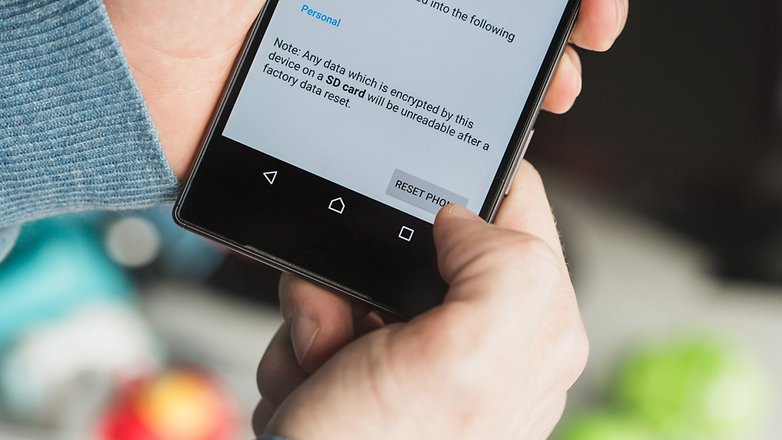

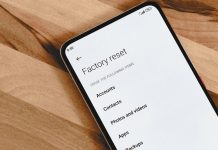










Το factory reset ή hard reset μέσω υπολογιστή είναι πιο ασφαλές γιατί διαγράφοντας όλα τα αρχεία από το κινητό κάνει overwrite τα αρχεία αυτά με αποτέλεσμα να είναι αδύνατο να ανακτηθούν,ενώ το factory reset μέσω κινητού στα Android (όχι στα άλλα κινητά) κάνει απλή διαγραφή όλων των αρχείων χωρίς overwrite με αποτέλεσμα να είναι ανακτήσιμα.